Skift baggrunden for et billede i Photoshop: Hvordan gør man det?
I dag ønsker vi alle at gøre vores fotografier iøjnefaldende. Det er derfor, de fleste af os bruger forskellige billedredigeringsprogrammer og anvender forskellige filtre eller ændrer baggrunden. Ved hjælp af disse redigeringsteknikker vil det hjælpe os med at gøre vores billeder mere tiltalende, når vi lægger dem op på vores sociale mediekonti. Og til dagens indlæg vil vi fokusere på at ændre baggrunden for et billede, og det værktøj, vi vil bruge, er Photoshop. Uden mange jagter. Lær hvordan erstatte baggrunden i Photoshop på nedenstående oplysninger.
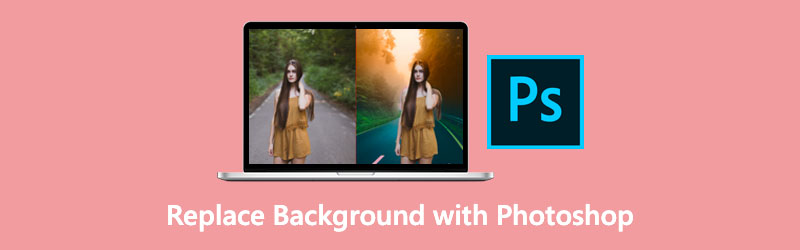
- Del 1. Sådan ændres baggrunden for et billede i Photoshop
- Del 2. Nemmere måde at ændre baggrund på foto end Photoshop
- Del 3. Ofte stillede spørgsmål om udskiftning af baggrunden i Photoshop
Del 1. Sådan ændres baggrunden for et billede i Photoshop
Adobe Photoshop-programbundtet er et program til fotoredigering og pixeleret produktdesign. Det gør det muligt for enhver at producere, ændre og redigere en lang række fotografier og digitale billeder. Ved at bruge denne software kan du også redigere billeder med adskillige lag og dele fotos i forskellige filtyper. Photoshop er et billedredigeringsværktøj udviklet af Adobe Systems, som du kan bruge på både Mac- og Windows-computere.
På grund af dets omfattende redigeringsmuligheder kan du desuden bruge det til at erstatte baggrunden på dit billede for at gøre det mere visuelt tiltalende. Hvis du vil lære at bruge Photoshop til at forbedre dine billeder, så se venligst vejledningen nederst på denne side.
Trin 1: For at begynde skal du bruge Udvælgelsesværktøj. For at fjerne baggrunden fra et fotografi skal du først åbne billedet og derefter vælge en region ved hjælp af et unikt værktøj.
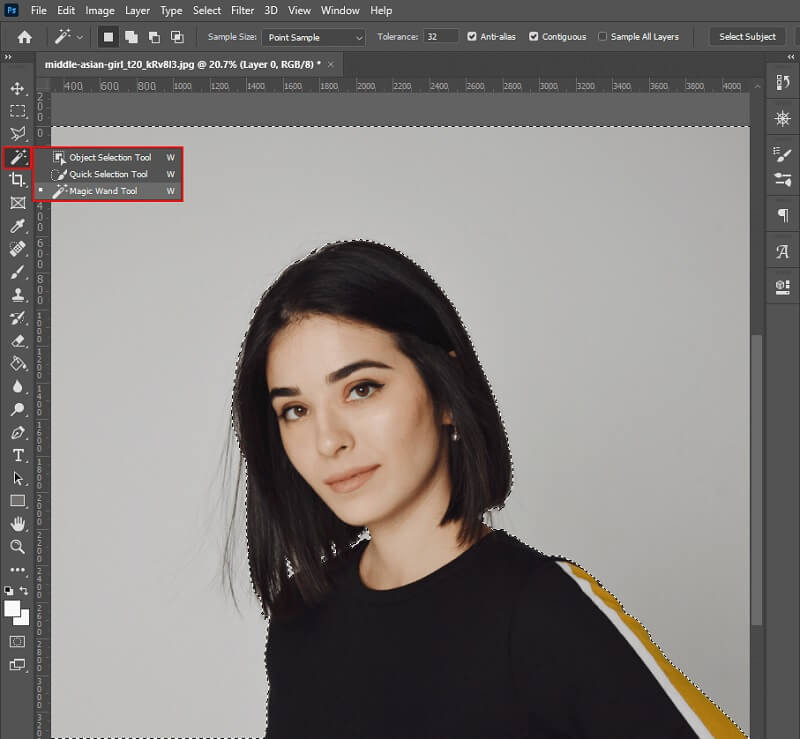
Trin 2: I næste trin kan du fjerne baggrunden fra menuen ved at vælge den og klikke på Lag maske. Herefter skal du vælge en Fyld farve og vælg derefter den passende fyldfarve uden at lukke vinduet.
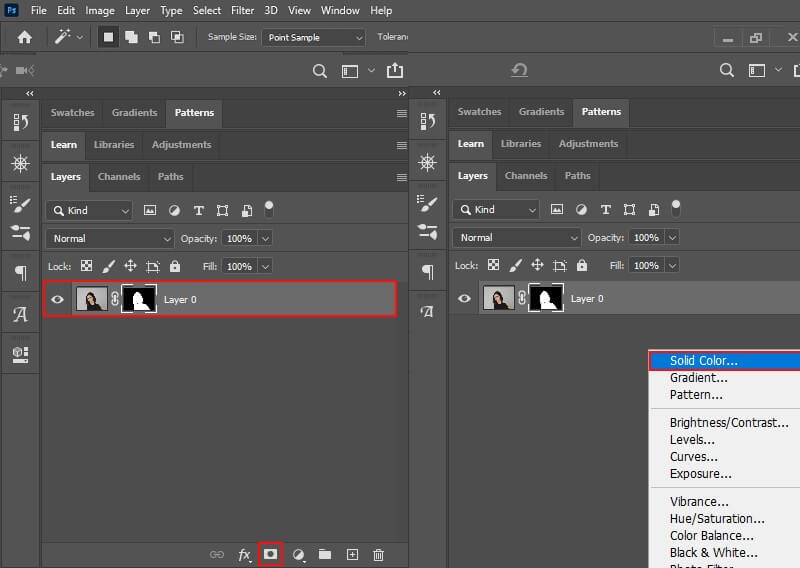
Trin 3: Sidst, men ikke mindst, indsæt farvefyldet under billedet. Hvis du er tilfreds med resultaterne, kan du gemme billedet på din computer.
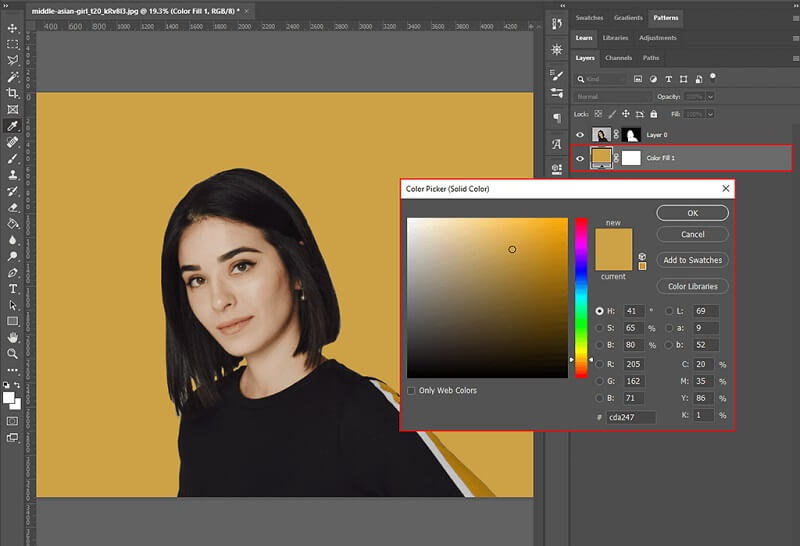
Vidste du, at der er en anden metode til at erstatte baggrunden på dit billede i Photoshop? Opdag det i de følgende trin nedenfor.
Trin 1: Åbn Photoshop og vælg det billede, du vil arbejde med. Du skal først gå til Lag panel for at generere en solid farve. Vælg derefter Solid Color fra Nyt udfyldningslag rullemenu som fyldfarve.
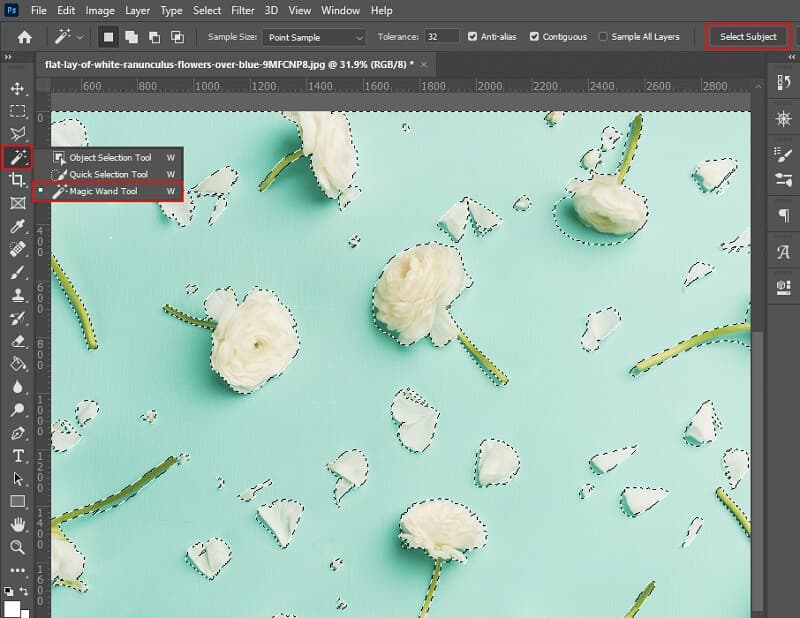
Trin 2: Når du har tilføjet den valgte farve, skal du gemme resultatet ved at trykke Okay. Når det er indstillet fyldblandingstypen til Formere sig efter ændringerne er anvendt.
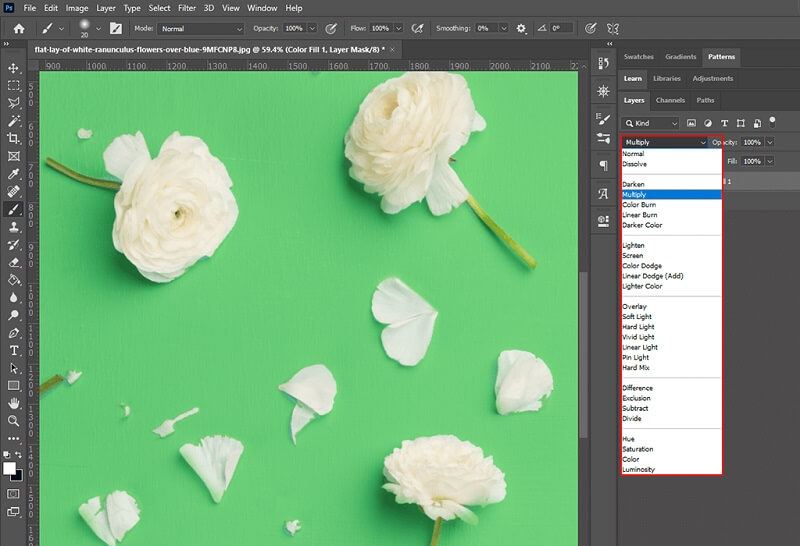
Trin 3: Endelig kan du bruge børsteværktøjet til at rydde op i akkumuleret rod. Når du er færdig, skal du gemme projektet som en sikkerhedskopi.
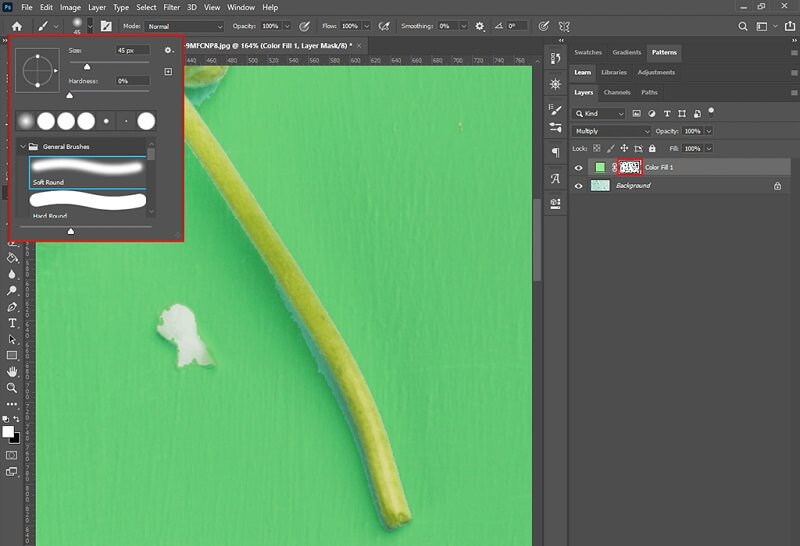
Del 2. Nemmere måde at ændre baggrund på foto end Photoshop
Antag, at du er fuldstændig nybegynder og har svært ved at forstå redigeringsværktøjerne i Photoshop. I så fald er der stadig flere billedredigeringsværktøjer tilgængelige, som vil hjælpe dig med at erstatte baggrunden på dit fotografi. Vidmore Background Remover Online er en af de metoder, du kan stole på, og det er en af de mest effektive.
Grundlæggende er det en webbaseret baggrundserstatning, som du kan bruge fra Mac- og Windows-baserede computere. Så snart du uploader dine billeder, fjerner denne applikation øjeblikkeligt baggrunden, hvilket gør den til et fremragende valg til fjernelse af baggrunden. Det er muligt på grund af den kraftfulde kunstige intelligens, der er programmeret ind i det! Derudover har du mulighed for at udskifte baggrunden på dit fotografi med en af dine egne, hvis du har lyst. Du kan beskære, vende og rotere dit billede for at give det et mere professionelt udseende! Vidmore Background Remover Online er kompatibel med næsten alle billedformater, inklusive JPG og PNG.
Hvis du mener, at dette onlineværktøj ville være nyttigt for dig som nybegynder, kan du vælge at gennemgå instruktionerne nedenfor.
Trin 1: I din browser skal du se efter Vidmore Background Remover Online. Klik på Upload portræt ikonet i midten af skærmen og vælg det billede, du ønsker at bruge som baggrund.
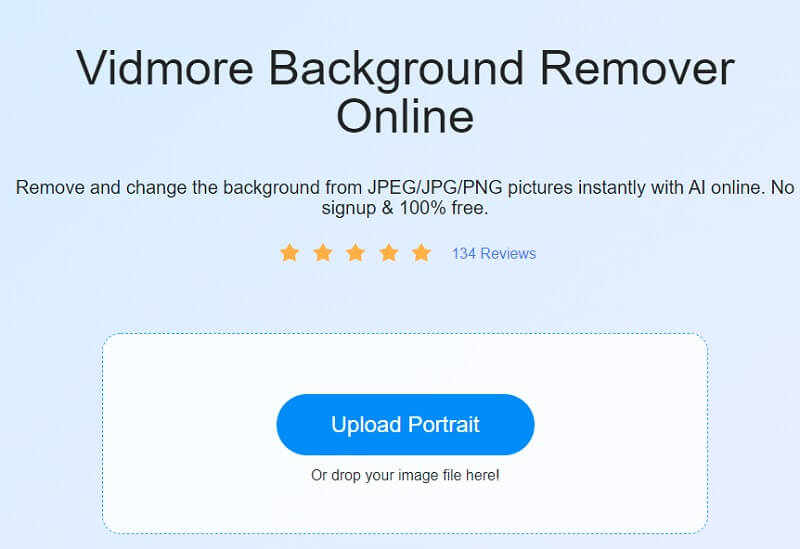
Trin 2: En solid kunstig intelligens-motor vil hurtigt evaluere dit billede uden baggrund. Det vil vise resultaterne i realtid. Herefter vil du være i stand til at begynde at arbejde på dit billede. Vælg Redigere valgmulighed fra rullemenuen i øverste højre kant af skærmen.
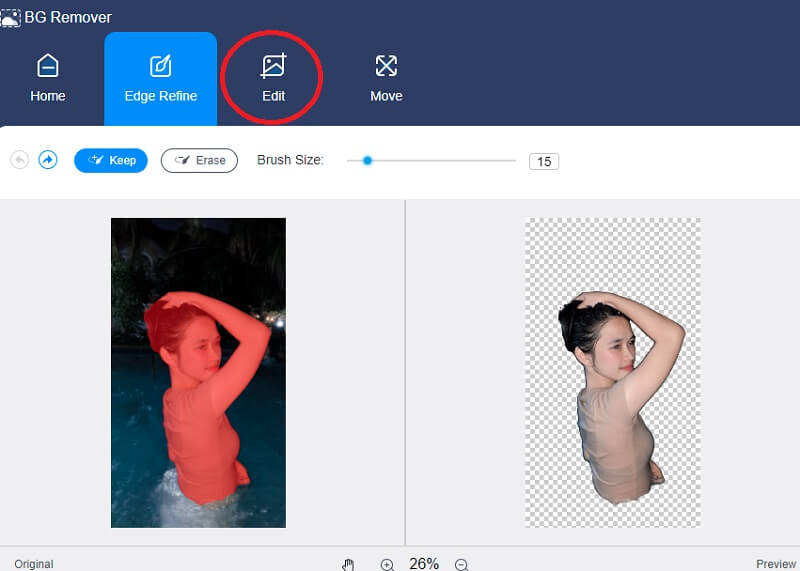
Trin 3: Så snart du trykker på Redigere knappen, vises et nyt vindue med flere redigeringsværktøjer som f.eks Farve, billede og beskæring værktøjer. At vælge en farve til det øverste område af dit fotografi vil tjene som grundlag for at konstruere en baggrund til dit fotografi. Derudover vælger du at inkludere en baggrund med billedet i det portræt du laver. Det eneste der kræves er, at du klikker på Billede fanen.
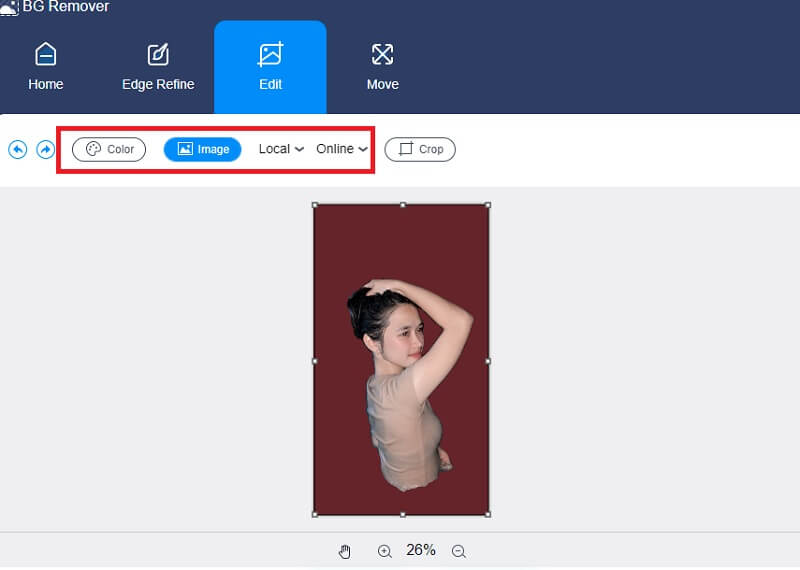
Du kan også trimme billedet til en bestemt procentdel med Forhold værktøj ved at vælge det ønskede forhold. Efter dit valg af det valg, vil du have mulighed for at ændre størrelsen på dit billede til dit ønske.
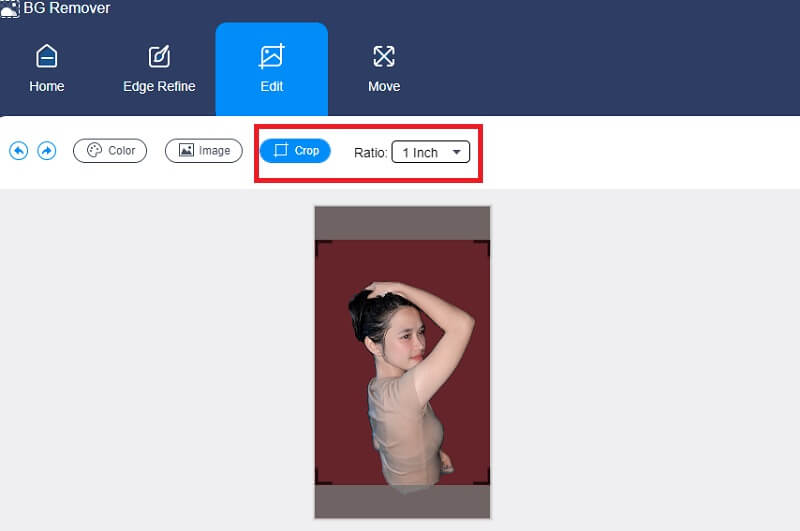
Du kan også bruge Bevæge sig værktøj til at ændre størrelsen på dit billede, hvis du vil ændre dimensionerne på dit billede, mens du redigerer det. Du kan vende billedet ved at trykke på trekantikonet til højre for billedet. Du kan rotere billedet ved blot at flytte skalaen.
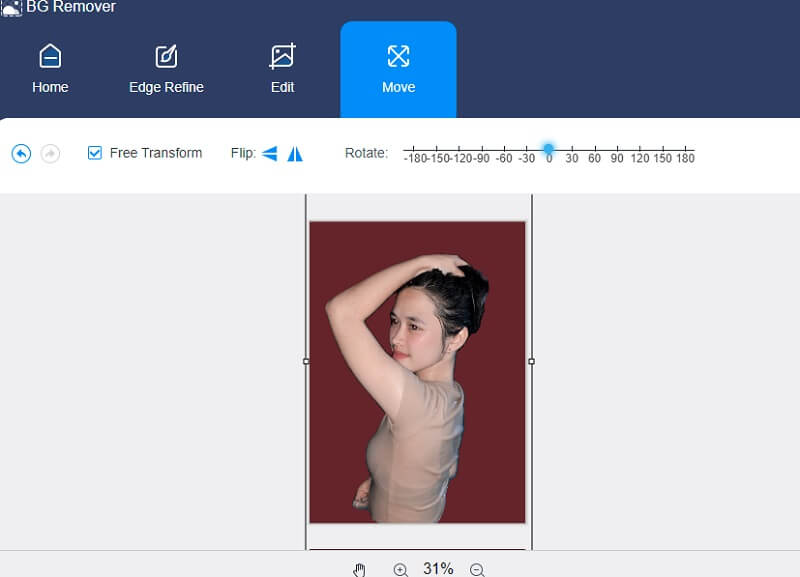
Trin 4: Når du er færdig med dit skud, vil du være i stand til at gemme det ved at klikke på Hent mulighed i den nederste del af skærmen.
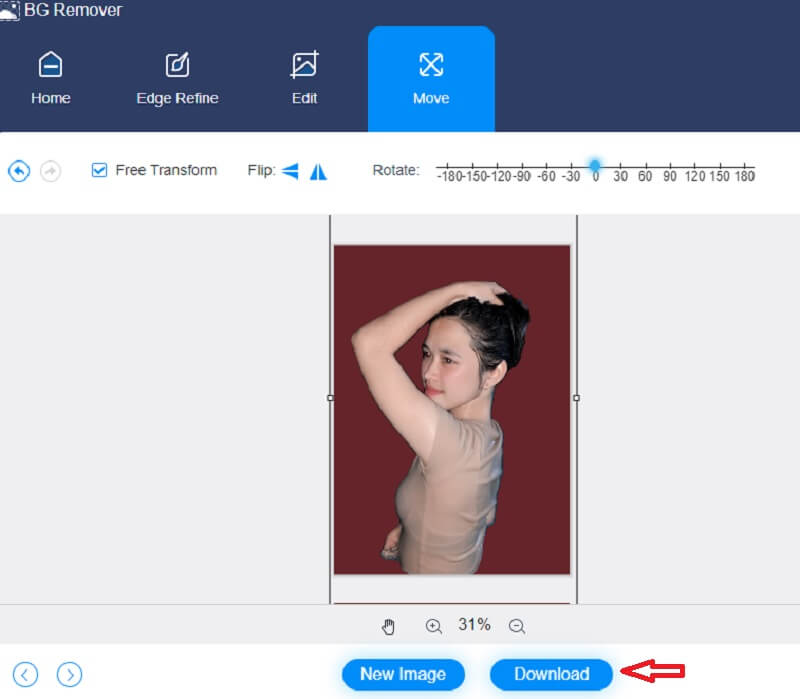
Yderligere læsning:
En konkret guide til at tage Windows Media Player-skærmbilleder
Sådan tilføjes tekst til en GIF- 4 utroligt nyttige billedtekstskabere
Del 3. Ofte stillede spørgsmål om udskiftning af baggrunden i Photoshop
Kan du bruge Photoshop på en iPhone-enhed?
Du kan bruge Adobe Photoshop-softwaren på din iPhone, iPad eller Android-telefon, mens du nyder letheden ved at være til en unik, enkel billedredigeringsløsning på farten.
Hvad er fordelen ved at bruge Photoshop?
En af de vigtigste fordele er den lethed, hvormed en person kan foretage mindre ændringer af fotografier, som ellers ville være umulige at lave. Adobe Photoshop gør det muligt at ændre hudtonen, generere en højopløsningsduplikat af billedet, justere lysstyrken og fjerne et sløret område med få klik.
Er det at foretrække at bruge PNG eller JPG til Photoshop?
I modsætning til JPEG'er har PNG'er gennemsigtige baggrunde, hvilket gør dem ideelle til visuelt design. JPEG-data indeholder færre data end PNG-filer og er derfor ofte kompakte.
Konklusion
Der er faktisk mange måder at gøre det på ændre baggrunden for et billede i Photoshop. Du skal vælge, hvilken metode der er din bedste indsats. På den anden side vil Vidmore Background Remover Online være mere fordelagtigt, hvis du er helt nybegynder.


